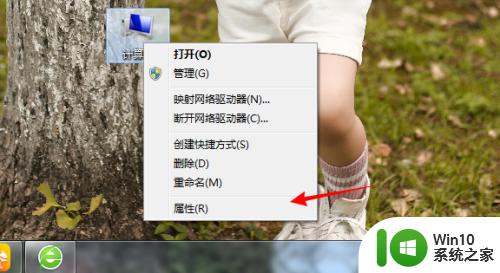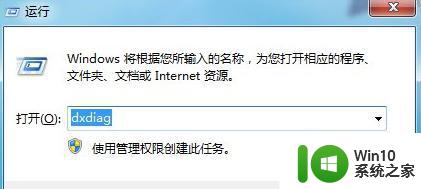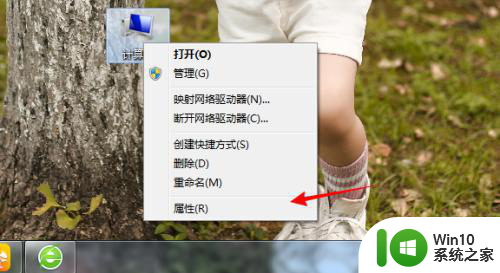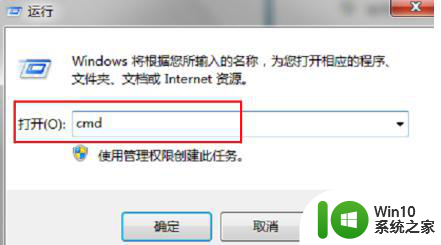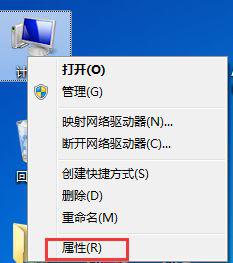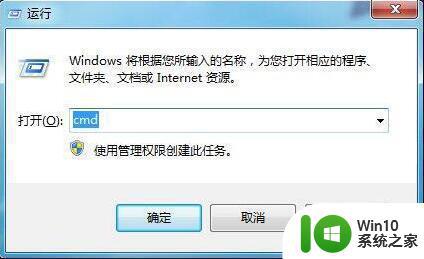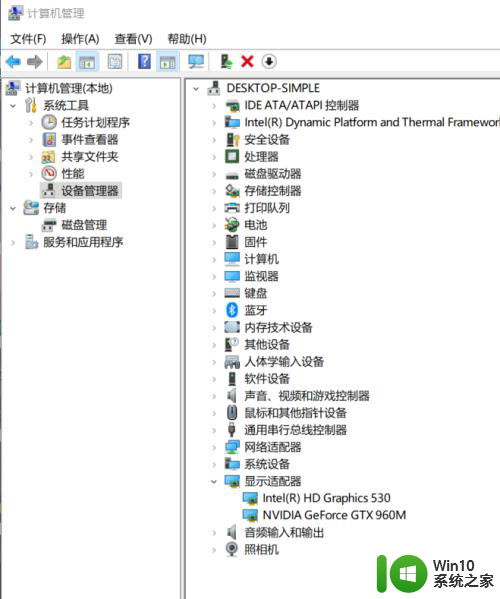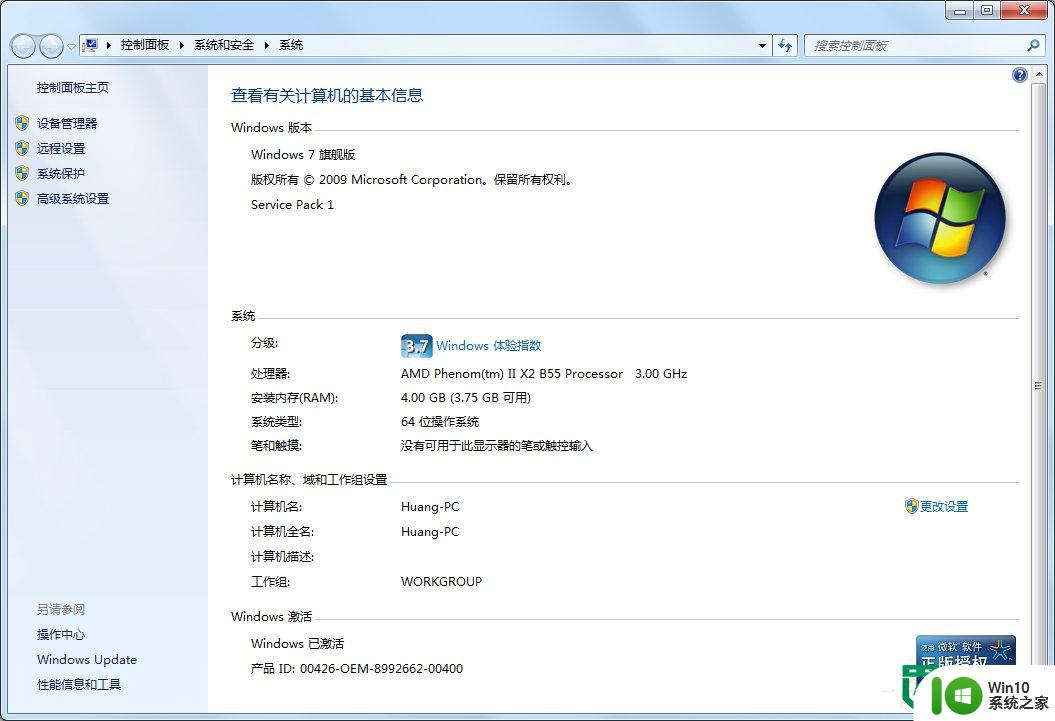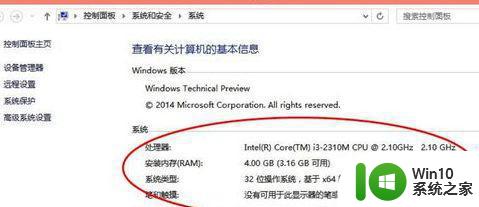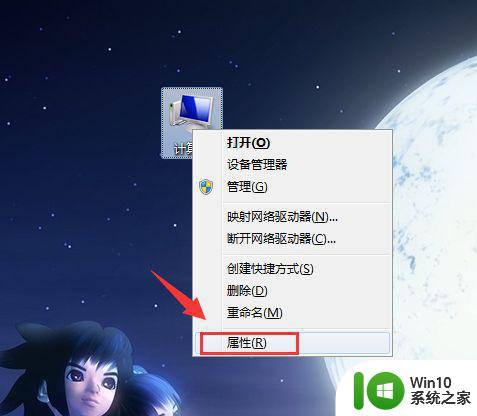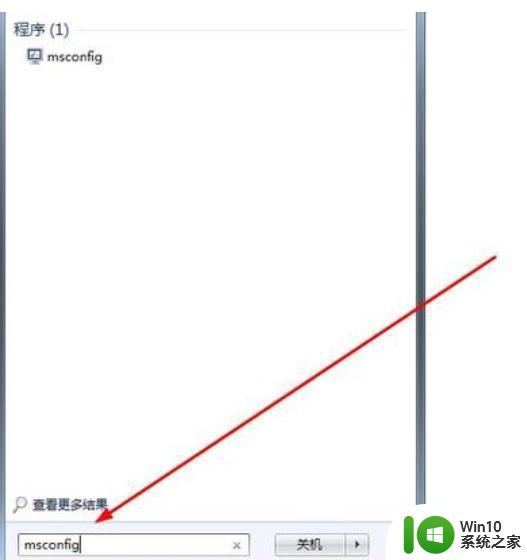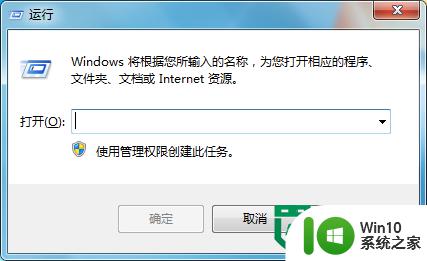查看win7电脑配置的方法 win7电脑配置查询方法
查看win7电脑配置的方法,win7电脑配置查询方法是我们在购买或使用电脑时常常需要了解的内容,在面对各种型号和品牌的电脑时,了解其配置情况可以帮助我们更好地选择适合自己需求的电脑。而在win7系统中,查询电脑配置的方法也是非常简单便捷的。通过一些简单的操作,我们可以轻松了解到电脑的处理器型号、内存容量、硬盘大小以及显卡性能等关键信息。掌握这些方法,不仅可以帮助我们更好地了解自己的电脑,还能在购买电脑时提供有力的参考。接下来我们将介绍几种简单实用的方法,帮助大家轻松查询win7电脑的配置情况。
具体方法如下:
1、在桌面【计算机】图标上单击鼠标右键,选择属性。
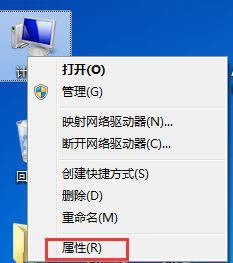
2、在【查看有关计算机的基本信息】中可以查到处理器配置、内存大小和操作系统位数以及系统的激活情况。
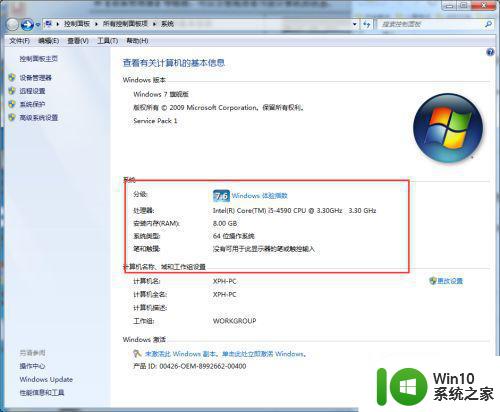
3、点击【设备管理器】可以查看电脑中的硬件情况。
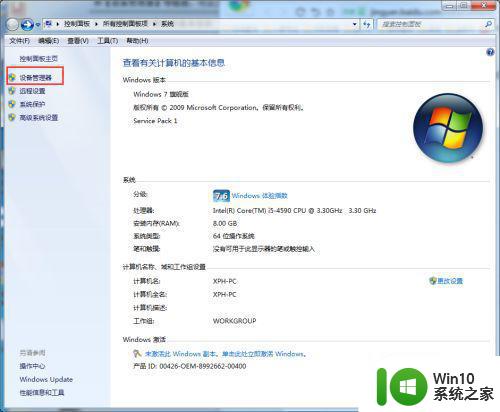
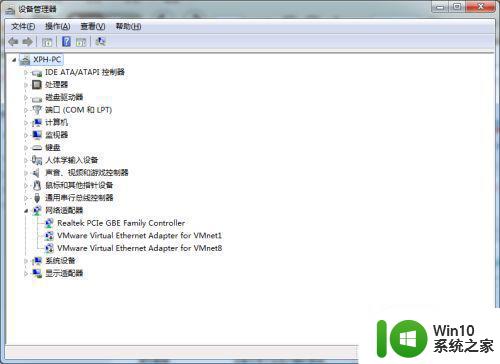
4、使用【Win】+【R】打开运行对话框,输入dxdiag,按回车。
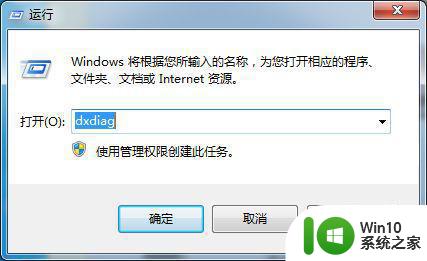
5、自动弹出【DirectX】诊断工具,在系统面板中我们可以查到,BIOS版本、处理器、内存、DirectX版本以及操作系统信息。
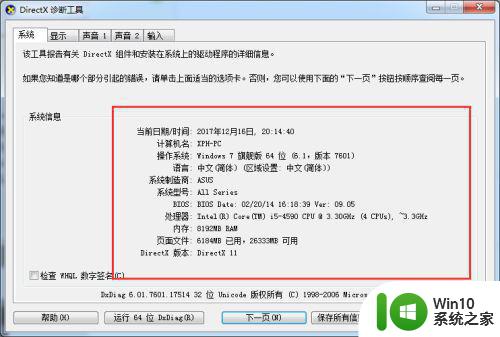
6、切换到【显示】面板我们可以查看到电脑配置的显卡型号和显存大小。
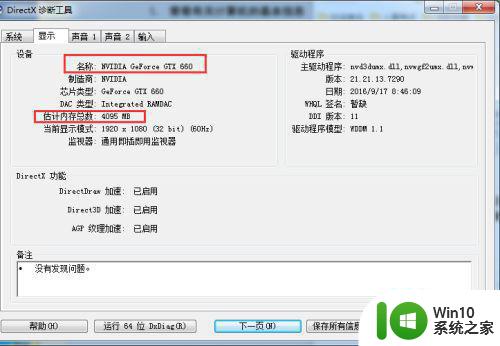
以上就是查看win7电脑配置的方法的全部内容,碰到同样情况的朋友们赶紧参照小编的方法来处理吧,希望能够对大家有所帮助。